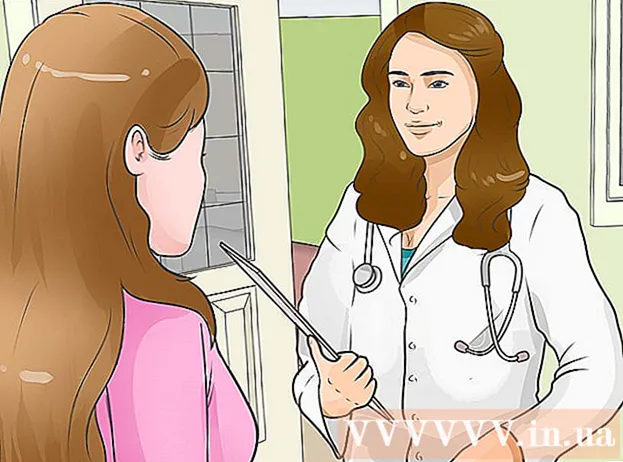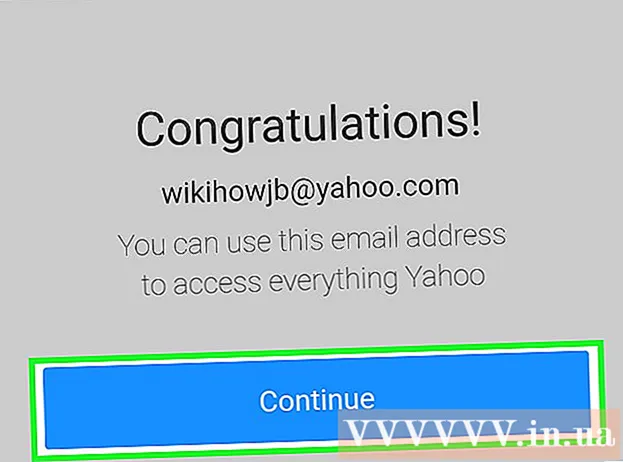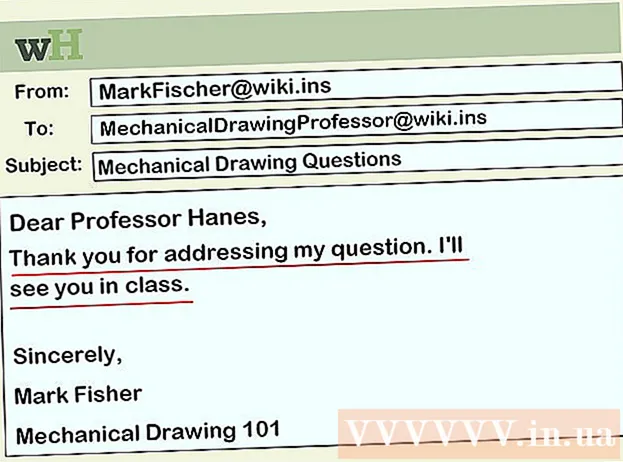Аўтар:
Frank Hunt
Дата Стварэння:
20 Марш 2021
Дата Абнаўлення:
27 Чэрвень 2024

Задаволены
- Крок
- Спосаб 1 з 3: зрабіце выгляд, што рэдагуеце вэб-сайт з дапамогай аглядальніка з панэллю закладак
- Спосаб 2 з 3: зрабіце выгляд, што рэдагуеце вэб-сайт з Chrome
- Спосаб 3 з 3: рэдагуйце вэб-сайт у Safari
Любы свавольнік бачыць камічныя магчымасці часовай змены выгляду вэб-сайта на вашым кампутары, і ёсць шмат практычных спосабаў змяніць выгляд вэб-сайта. Будзем спадзявацца, што вашы мэты не толькі гульнявыя альбо карысныя, але і не вельмі дрэнныя, але што б вы ні планавалі, працэс адносна просты.
Крок
Спосаб 1 з 3: зрабіце выгляд, што рэдагуеце вэб-сайт з дапамогай аглядальніка з панэллю закладак
 Знайдзіце спасылку на закладку "рэдагаваць бягучы вэб-сайт". Самы просты спосаб зрабіць гэта - проста ўвесці ў пошукавую сістэму "рэдагаваць закладку бягучага сайта". Гэта прывядзе да шэрагу старонак з правільнай спасылкай.
Знайдзіце спасылку на закладку "рэдагаваць бягучы вэб-сайт". Самы просты спосаб зрабіць гэта - проста ўвесці ў пошукавую сістэму "рэдагаваць закладку бягучага сайта". Гэта прывядзе да шэрагу старонак з правільнай спасылкай.  Перацягнуць спасылку на панэль закладак. Вы можаце адрэдагаваць вэб-сайт, дзе вы знайшлі спасылку, проста націснуўшы на яго, але вы, верагодна, захочаце перацягнуць спасылку на панэль закладак. Гэта дазваляе выкарыстоўваць яго на любым сайце.
Перацягнуць спасылку на панэль закладак. Вы можаце адрэдагаваць вэб-сайт, дзе вы знайшлі спасылку, проста націснуўшы на яго, але вы, верагодна, захочаце перацягнуць спасылку на панэль закладак. Гэта дазваляе выкарыстоўваць яго на любым сайце.  Выкарыстоўвайце гэта добра. Перайдзіце на вэб-сайт, які вы хочаце адрэдагаваць, і націсніце закладку. Націск не мае прыкметнага эфекту, але цяпер вы можаце стаяць у тэксце вэб-сайта і рэдагаваць яго так, як лічыце патрэбным.
Выкарыстоўвайце гэта добра. Перайдзіце на вэб-сайт, які вы хочаце адрэдагаваць, і націсніце закладку. Націск не мае прыкметнага эфекту, але цяпер вы можаце стаяць у тэксце вэб-сайта і рэдагаваць яго так, як лічыце патрэбным.
Спосаб 2 з 3: зрабіце выгляд, што рэдагуеце вэб-сайт з Chrome
 Знайдзіце тэкст ці фота, якія вы хочаце змяніць. У Chrome перайдзіце да вэб-сайта, які вы хочаце рэдагаваць. Каб рэдагаваць тэкст, вылучыце словы, якія вы хочаце змяніць, і пстрыкніце правай кнопкай мышы; калі вы хочаце адрэдагаваць фатаграфію, проста пстрыкніце правай кнопкай мышы, не выбіраючы.
Знайдзіце тэкст ці фота, якія вы хочаце змяніць. У Chrome перайдзіце да вэб-сайта, які вы хочаце рэдагаваць. Каб рэдагаваць тэкст, вылучыце словы, якія вы хочаце змяніць, і пстрыкніце правай кнопкай мышы; калі вы хочаце адрэдагаваць фатаграфію, проста пстрыкніце правай кнопкай мышы, не выбіраючы. - Каб зрабіць выгляд, што рэдагуеце фатаграфію, вам трэба загрузіць фатаграфію, на якую вы хочаце замяніць існуючую. Вы павінны мець магчымасць замяніць URL-адрас у зыходным кодзе новым URL-адрасам.
 Адкрыйце "Праверыць элемент". Пры націску правай кнопкі мышы з'явіцца меню. Націсніце на "Праверыць элемент". У бягучым акне з'явіцца новае акно з вялікай колькасцю HTML.
Адкрыйце "Праверыць элемент". Пры націску правай кнопкі мышы з'явіцца меню. Націсніце на "Праверыць элемент". У бягучым акне з'явіцца новае акно з вялікай колькасцю HTML. - Калі вы выкарыстоўваеце Windows, вы таксама можаце выкарыстоўваць "Праверыць элемент", націснуўшы F12.
 Знайдзіце тэкст, які вы хочаце змяніць, у раздзеле "Праверка элемента". Калі вы рэдагуеце тэкст, словы, якія вы адзначылі на арыгінальным сайце, таксама павінны быць пазначаны тут. Пры рэдагаванні выявы вылучаецца большы кавалак тэксту, у канцы - падкрэслены URL.
Знайдзіце тэкст, які вы хочаце змяніць, у раздзеле "Праверка элемента". Калі вы рэдагуеце тэкст, словы, якія вы адзначылі на арыгінальным сайце, таксама павінны быць пазначаны тут. Пры рэдагаванні выявы вылучаецца большы кавалак тэксту, у канцы - падкрэслены URL.  Зменіце код. Калі вы мяняеце тэкст, проста запішыце словы, якія вы адзначылі, тым, што хочаце замяніць. Калі вы мяняеце фатаграфію, заменіце URL-адрас новым URL-адрасам, які вам патрэбны, і астатнія коды пакіньце ў спакоі.
Зменіце код. Калі вы мяняеце тэкст, проста запішыце словы, якія вы адзначылі, тым, што хочаце замяніць. Калі вы мяняеце фатаграфію, заменіце URL-адрас новым URL-адрасам, які вам патрэбны, і астатнія коды пакіньце ў спакоі. - Калі вы памыліцеся, проста націсніце Command + Z на Mac або Control + Z на Windows, каб адмяніць яго.
 Скончыце. Націсніце "Enter" і зачыніце "Праверыць элемент". Цяпер уяўляецца, што вэб-сайт змяшчае зменены тэкст альбо малюнак. Вы, вядома, на самой справе не рэдагавалі сайт, і гэтыя змены знікнуць, калі вы абнавіце старонку.
Скончыце. Націсніце "Enter" і зачыніце "Праверыць элемент". Цяпер уяўляецца, што вэб-сайт змяшчае зменены тэкст альбо малюнак. Вы, вядома, на самой справе не рэдагавалі сайт, і гэтыя змены знікнуць, калі вы абнавіце старонку.
Спосаб 3 з 3: рэдагуйце вэб-сайт у Safari
 Актывуйце меню "Распрацоўка". У Safari націсніце меню "Safari" у радку меню ў верхняй частцы экрана. Адсюль націсніце "Налады", а затым выберыце "Дадаткова" з меню ўверсе акна налад. Усталюйце сцяжок унізе акна з надпісам "Паказаць меню распрацоўкі ў радку меню". Цяпер у радку меню будзе знаходзіцца меню "Распрацоўка" паміж "Закладкай" і "Акном".
Актывуйце меню "Распрацоўка". У Safari націсніце меню "Safari" у радку меню ў верхняй частцы экрана. Адсюль націсніце "Налады", а затым выберыце "Дадаткова" з меню ўверсе акна налад. Усталюйце сцяжок унізе акна з надпісам "Паказаць меню распрацоўкі ў радку меню". Цяпер у радку меню будзе знаходзіцца меню "Распрацоўка" паміж "Закладкай" і "Акном".  Знайдзіце тэкст ці фота, якія вы хочаце змяніць. Перайдзіце на вэб-сайт, які вы хочаце адрэдагаваць. Калі вы хочаце рэдагаваць тэкст, вылучыце словы, якія хочаце змяніць, і націсніце на іх правай кнопкай мышы; калі вы хочаце адрэдагаваць фатаграфію, проста пстрыкніце правай кнопкай мышы, не вылучаючы яе.
Знайдзіце тэкст ці фота, якія вы хочаце змяніць. Перайдзіце на вэб-сайт, які вы хочаце адрэдагаваць. Калі вы хочаце рэдагаваць тэкст, вылучыце словы, якія хочаце змяніць, і націсніце на іх правай кнопкай мышы; калі вы хочаце адрэдагаваць фатаграфію, проста пстрыкніце правай кнопкай мышы, не вылучаючы яе. - Каб зрабіць выгляд, што рэдагуеце фатаграфію, вам трэба загрузіць фатаграфію, на якую вы хочаце замяніць існуючую. Вы павінны мець магчымасць замяніць URL-адрас у зыходным кодзе новым URL-адрасам.
 Адкрыйце "Праверыць элемент". Пры націску правай кнопкі мышы з'явіцца меню. Націсніце на "Праверыць элемент". У бягучым акне з'явіцца новае акно з вялікай колькасцю HTML.
Адкрыйце "Праверыць элемент". Пры націску правай кнопкі мышы з'явіцца меню. Націсніце на "Праверыць элемент". У бягучым акне з'явіцца новае акно з вялікай колькасцю HTML. - Вы таксама можаце адкрыць акно "Праверыць элемент", націснуўшы меню "Распрацоўка" і выбраўшы "Паказаць вэб-інспектар". Затым знайдзіце патрэбны тэкст, націснуўшы Command + F на Mac або Control + F на Windows, і ўвядзіце тэкст, які вы хочаце змяніць. Гэта некалькі больш працаёмкі метад.
- Вы таксама можаце адкрыць вэб-інспектар з дапамогай спалучэння клавіш Alt + Command + I на Mac або націснуўшы F12 на Windows.
 Зменіце код. Калі вы рэдагуеце тэкст, проста запішыце словы, якія вы адзначылі, тымі, якімі вы хочаце іх замяніць. Калі вы змяняеце малюнак, заменіце URL-адрас новым малюнкам, якое вам трэба, пакінуўшы астатнюю частку кода ў спакоі.
Зменіце код. Калі вы рэдагуеце тэкст, проста запішыце словы, якія вы адзначылі, тымі, якімі вы хочаце іх замяніць. Калі вы змяняеце малюнак, заменіце URL-адрас новым малюнкам, якое вам трэба, пакінуўшы астатнюю частку кода ў спакоі. - Калі вы памыліцеся, націсніце Command + Z на Mac або Control + Z на Windows, каб адмяніць яго.
 Акругліце яго. Націсніце "Enter" і зачыніце "Праверыць элемент". Цяпер здаецца, што вэб-сайт змяніў тэкст альбо малюнак. Зразумела, вы на самой справе не рэдагавалі сайт, і гэтыя змены знікнуць пры абнаўленні старонкі.
Акругліце яго. Націсніце "Enter" і зачыніце "Праверыць элемент". Цяпер здаецца, што вэб-сайт змяніў тэкст альбо малюнак. Зразумела, вы на самой справе не рэдагавалі сайт, і гэтыя змены знікнуць пры абнаўленні старонкі.